Cargar proyectos
Ya hemos visto cómo guardar nuestro proyectos. Ahora intentaremos recuperarlos utilizando los recursos del Panel. Para ello, haremos clic sobre el botón proyecto anterior y nos moveremos hasta el proyecto raíz, que es la pantalla del Mundo de Squeak.
Nota: Sabremos que nos encontramos en el directorio raíz cuando, tras pulsar repetidamente el botón proyecto anterior se nos muestre el mensaje No puedo salir del proyecto principal, que nos indica que no podemos regresar a un proyecto superior.
![]()
Indicador de que no existe un proyecto jerárquicamente superior
Como no tiene mucho sentido intentar recuperar un proyecto cuya miniatura tenemos en pantalla, antes que nada, pulsaremos sobre el botón Cerrar ventana (botón superior izquierdo de la ventana) de la miniatura del Proyecto 1 para eliminarlo.
![]()
Botón Cerrar ventana
Al hacerlo se nos mostrará un mensaje indicándonos que resulta imposible eliminar un proyecto con proyectos anidados, por lo que debemos eliminar -uno a uno- cada uno de los subproyectos:

Aviso para borrar los proyectos anidados
Ingresamos en Proyecto 1 y pulsamos sobre el botón Cerrar ventana del Proyecto A. Antes de proceder a su borrado definitivo nos pedirá confirmación.

Petición de confirmación para borrar un proyecto
Procederemos del mismo modo para eliminar el resto de los subproyectos y, por último, regresaremos al proyecto padre y borraremos el Proyecto 1.
Con ello, hemos eliminado del Mundo de Squeak nuestro primer proyecto con sus cuatro proyectos anidados, pero recordemos que anteriormente procedimos a guardarlos (publicarlos). Por tanto, podremos recuperarlos de nuestro disco duro.
Desde el Mundo de Squeak haremos clic sobre el botón Buscar un proyecto (Botones de Navegación).
![]()
Buscar un proyecto
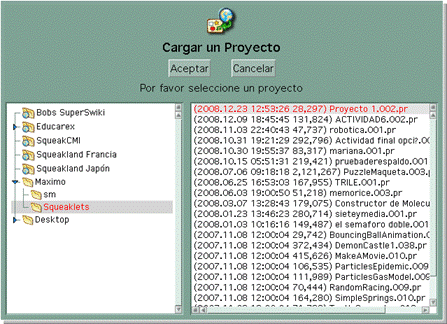
Cargar un proyecto
Nota: El procedimiento sencillo para abrir un proyecto en Squeak consiste en mantener en abiertas dos ventanas y a la vista. En la primera de ellas tendremos Squeak y en la segunda el directorio en el que se encuentre el archivo del proyecto que deseemos abrir. Pulsaremos sobre el mismo y, manteniendo pulsado el botón del ratón, desplazaremos el icono representativo del archivo hasta el mundo de Squeak. Al liberar el ratón, el proyecto seleccionado se abrirá en el Mundo de Squeak.
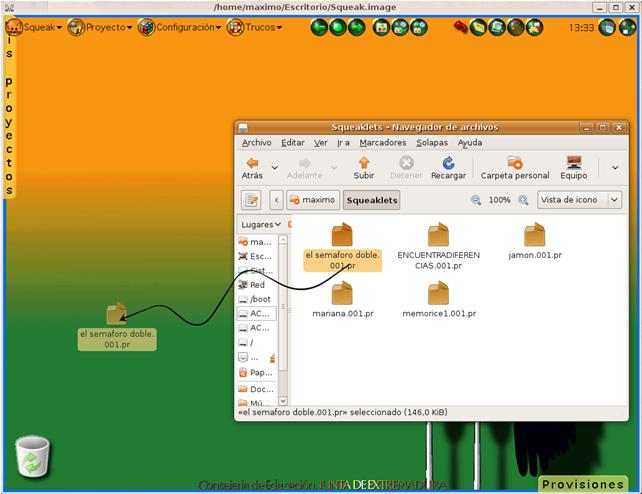
Arrastrar un proyecto al Mundo de Squeak
Actividad 1.1: Crea un nuevo proyecto, nómbralo como apellidos1 (sustituyendo apellidos por tus dos apellidos sin espacio entre ellos) y guárdalo en tu ordenador. Cierra el proyecto. Localiza en la carpeta Squeaklets del directorio de Squeak el archivo del proyecto (con extensión pr) y el archivo gif asociado que llevan por nombre tus apellidos.
